Adobe Audition分離背景音樂和人聲的方法教程
時間:2023-02-28 10:21:25作者:極光下載站人氣:4277
Adobe Audition是一款非常專業的音頻制作軟件,這款軟件由于專業性非常的高,因此有的小伙伴無法使用這款軟件,因為這款軟件中的功能是比較復雜的,如果對這款軟件不熟練的小伙伴來說,很多的操作工具不知道怎么使用,比如最近有小伙伴想要將一段音樂中的人聲和背景音樂分離出來,這種情況的話該怎么來操作呢,當我們將音頻添加到Adobe Audition中之后,我們需要進入到立體聲聲像和提取中置聲道的窗口中進行設置,下面小編給大家分享一下關于如何使用Adobe Audition分離背景音樂和人聲的具體操作方法,如果你感興趣的話可以操作試試。
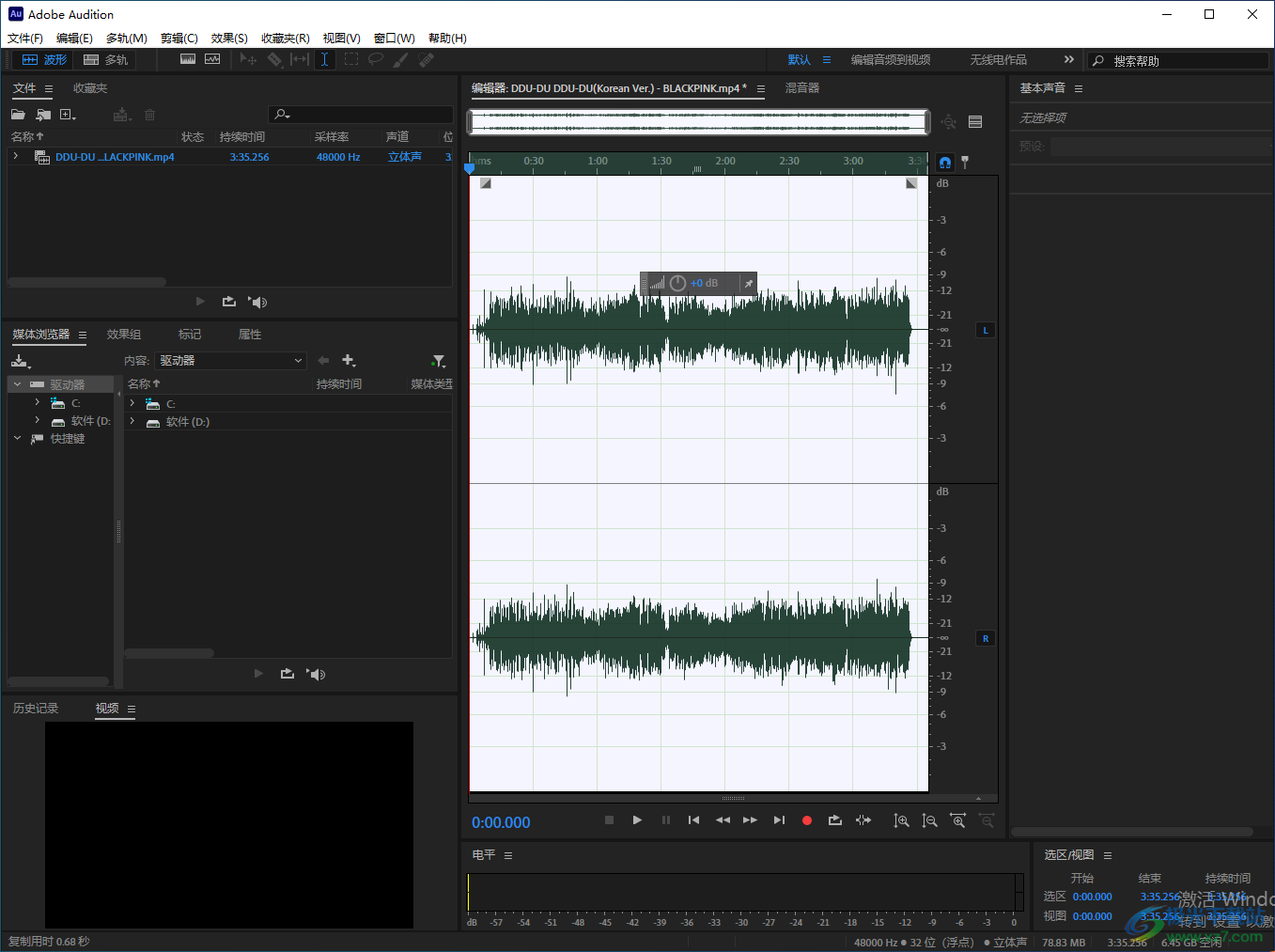
方法步驟
1.首先我們需要將音頻文件導入進來,點擊一下左側的箭頭所指的【導入文件】按鈕,將我們需要的音頻文件導入進來。
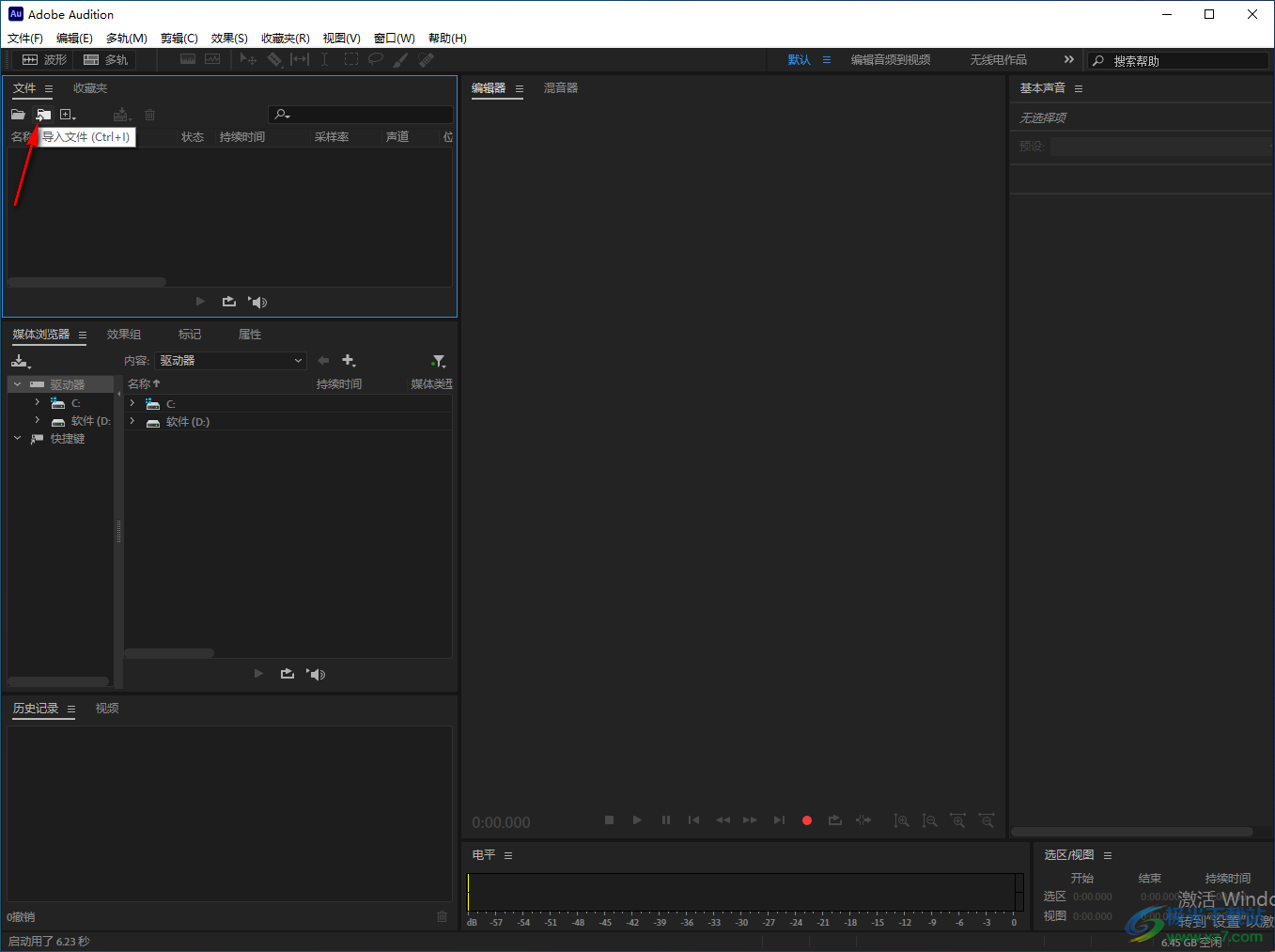
2.導入進來的文件會顯示在頁面上,我們需要通過Ctrl+a快捷鍵將音頻文件全選中,如圖所示。
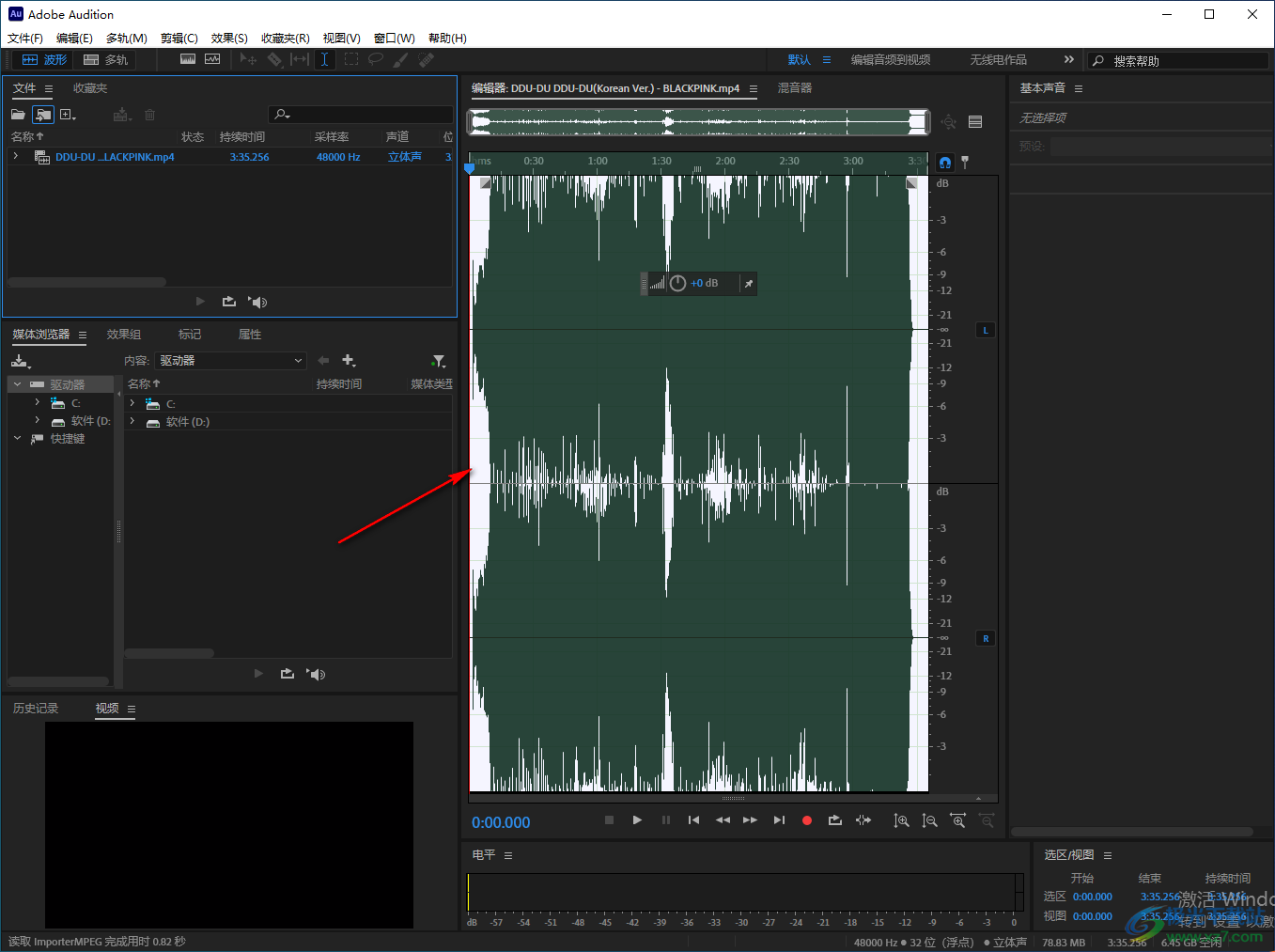
3.之后將鼠標移動到上方的【效果】選項卡位置進行單擊,然后在彈出的菜單選項中選擇【立體聲聲像】,以及【中置聲道提取器】。
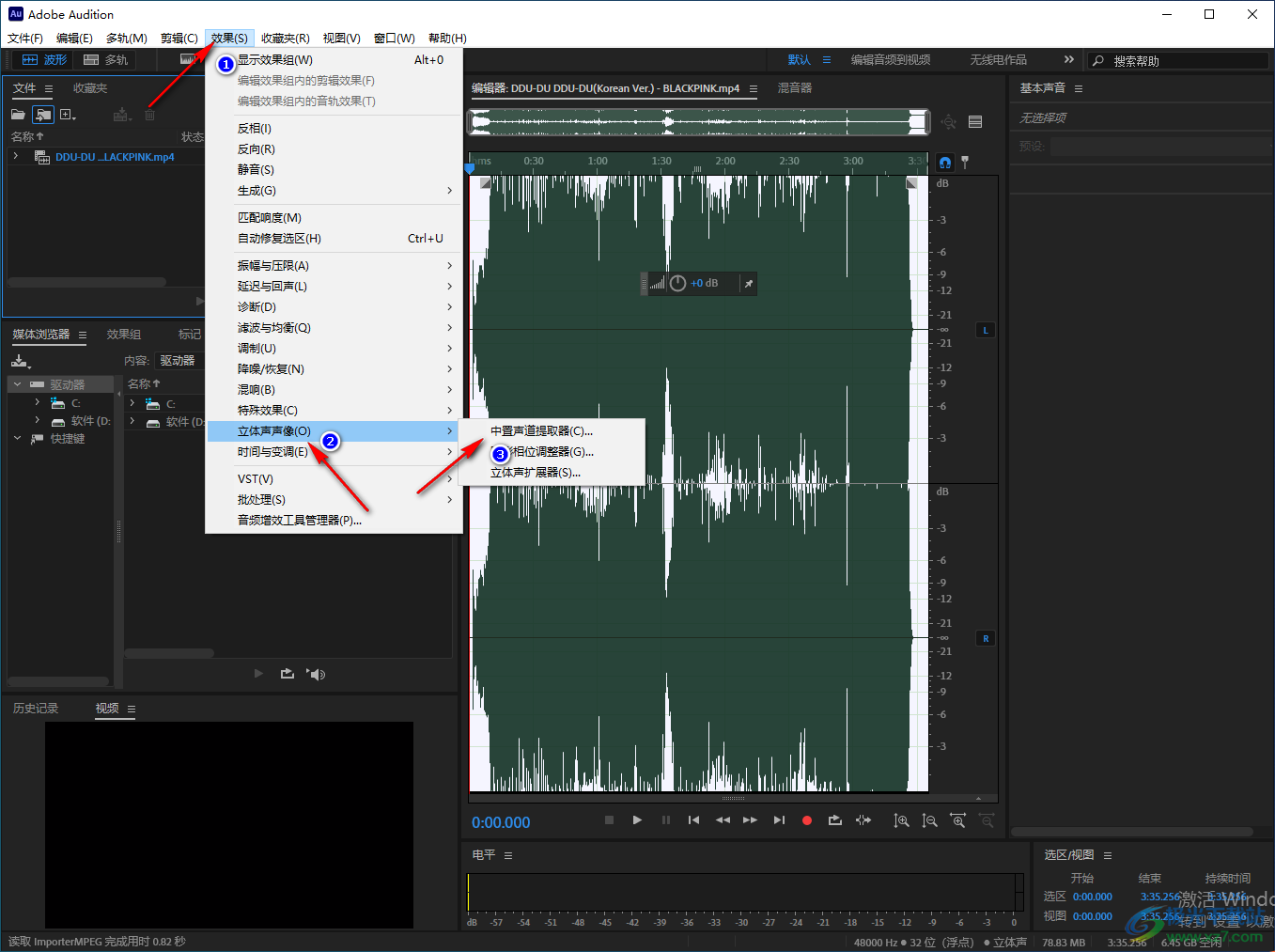
4.接著就會進入到頁面中,我們需要將【預設】的下拉框點擊打開,這里我們需要選擇【人聲移除】這個選項,然后點擊一下右下角的【應用】按鈕。
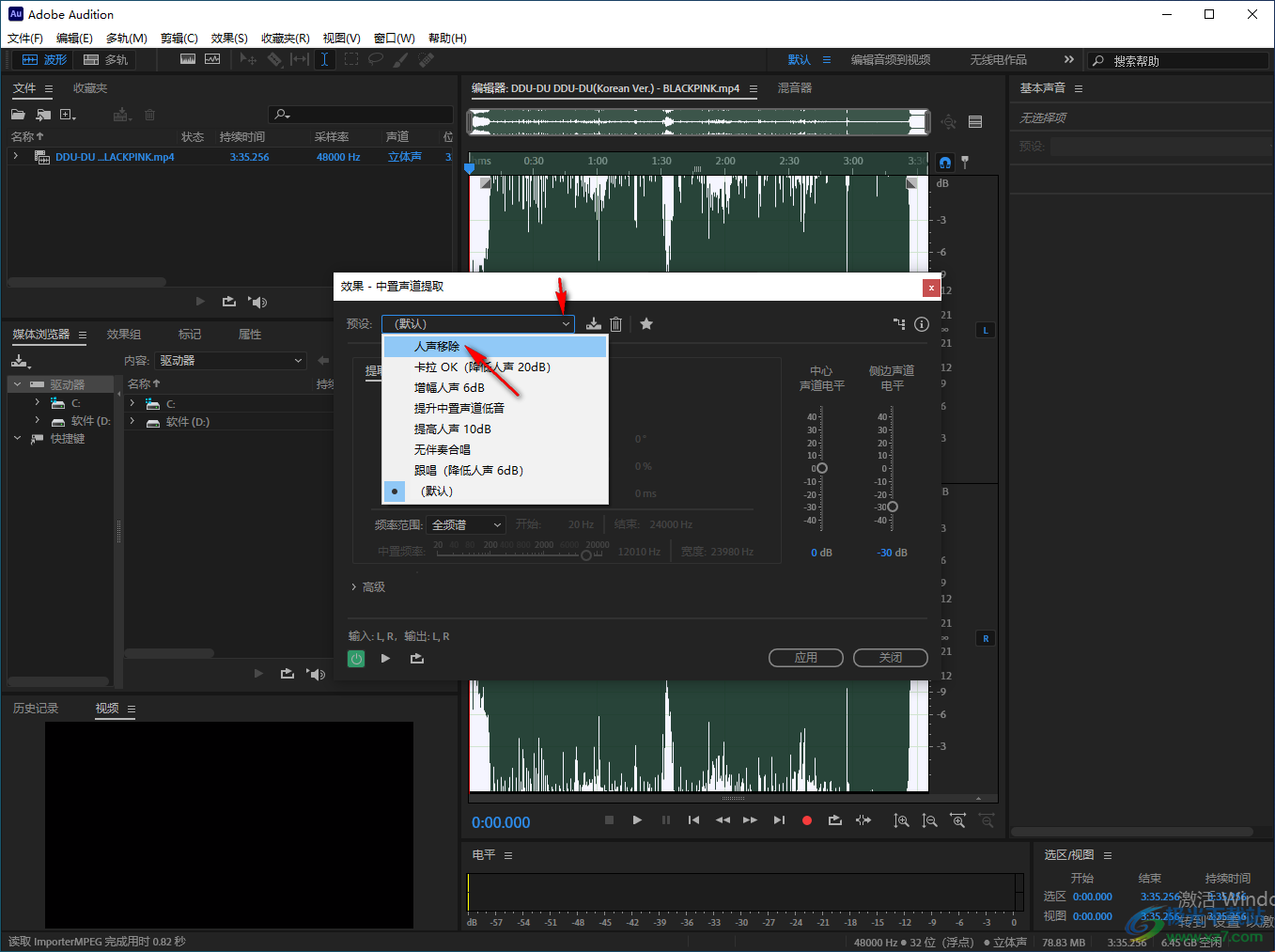
5.接著我們再進入到【中置聲道提取器】中,然后將【預設】重新設置成【無伴奏合唱】,之后點擊應用按鈕。
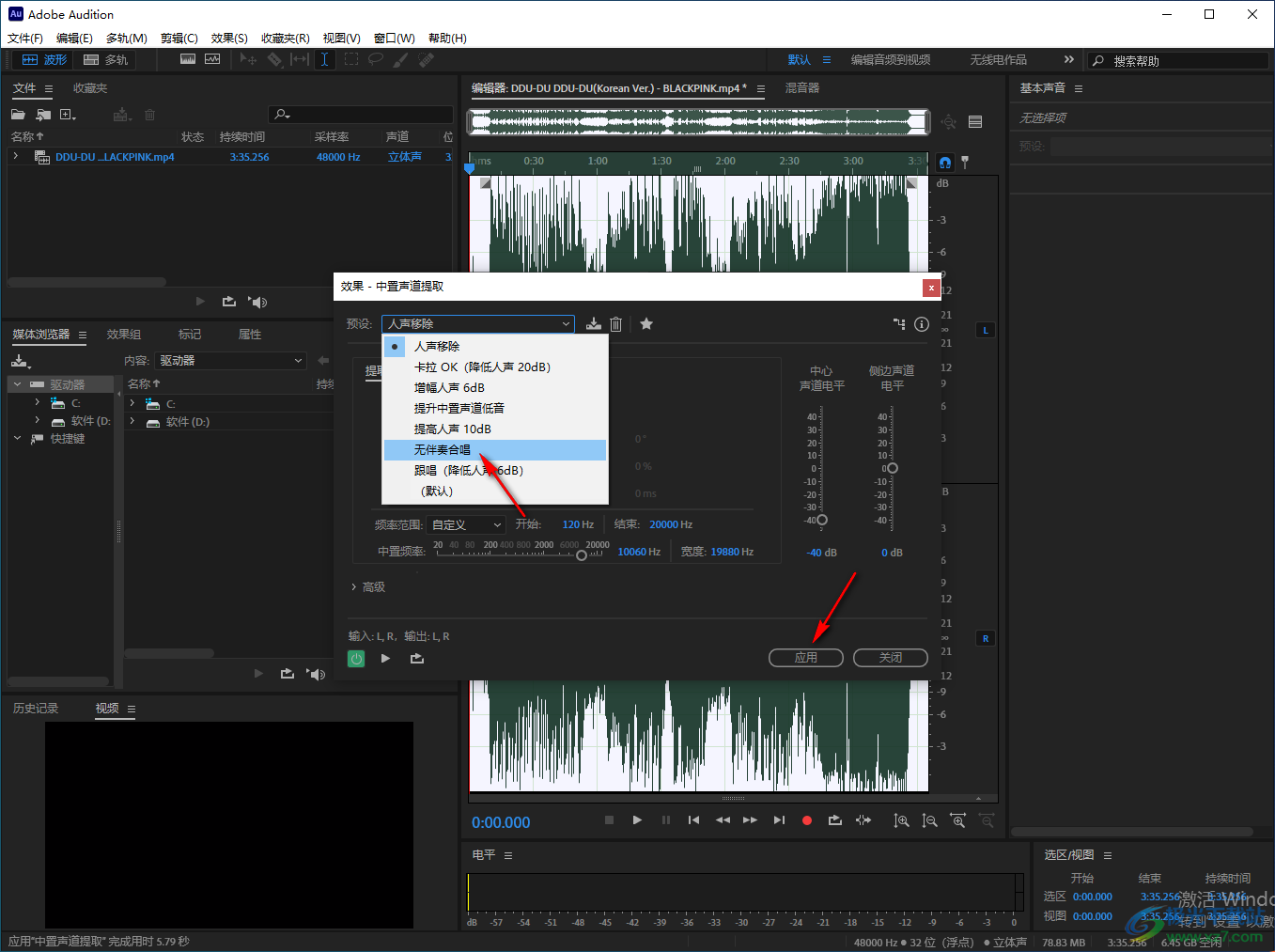
6.那么我們的音頻文件播放頁面就會顯示成白色的背景,我們將鼠標右鍵音頻播放頁面,在彈出的菜單選項中選擇【存儲區為】。
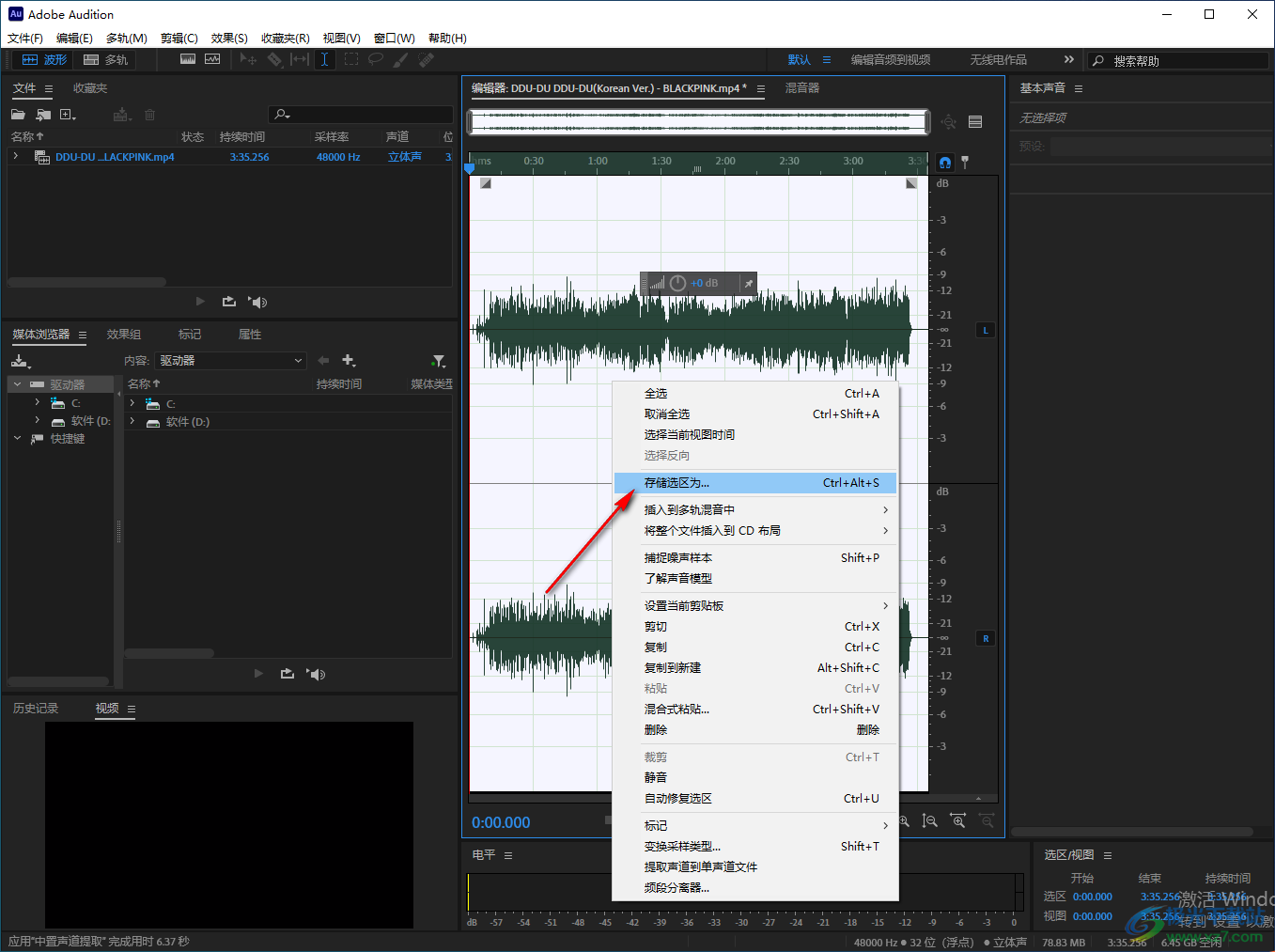
7.這時就會彈出一個另存為的窗口,我們需要在該窗口中設置一下該文件的存放位置,以及將【格式】設置成【MP3】格式,之后點擊確定按鈕。
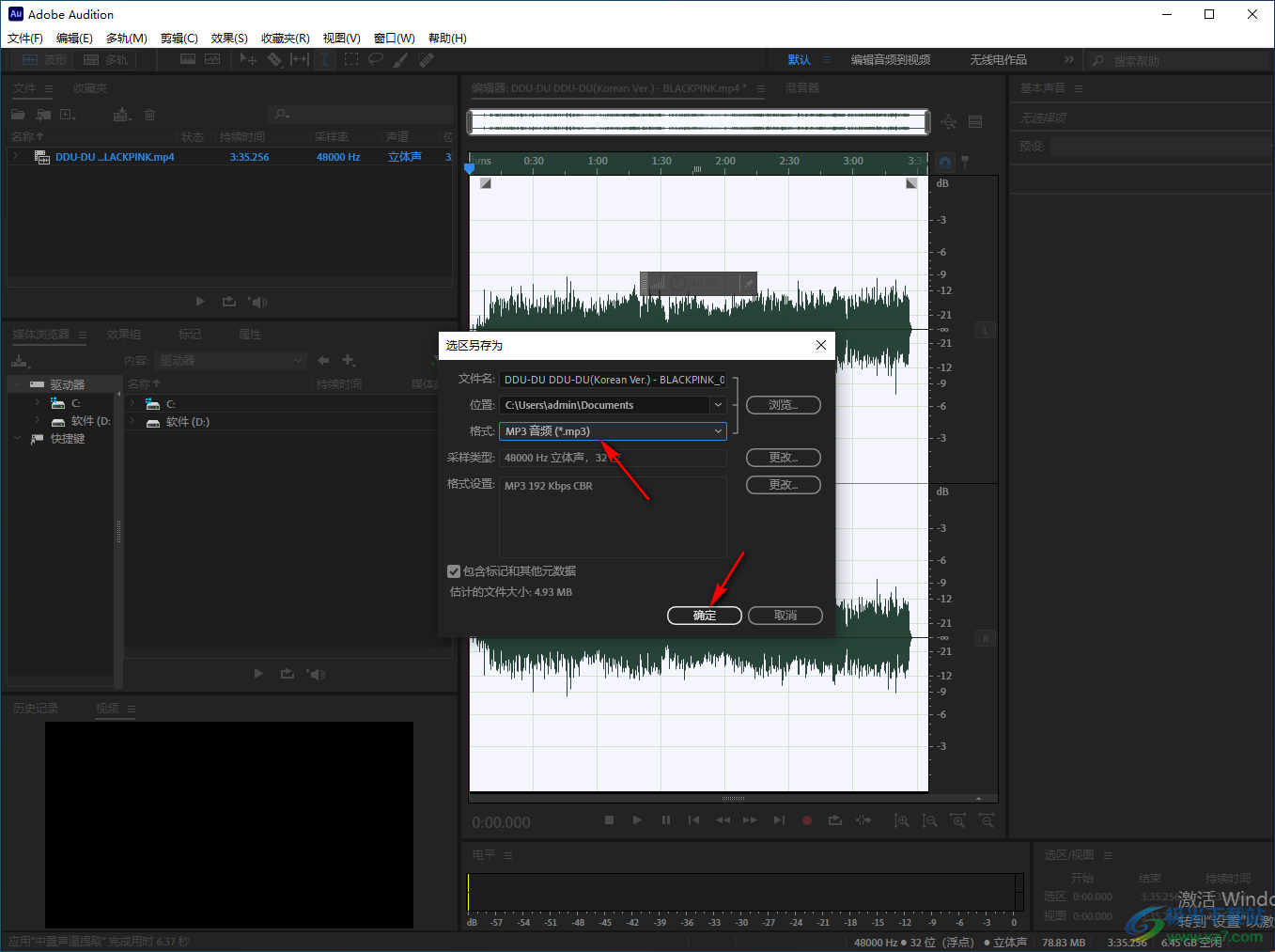
8.當我們保存好之后,你可以進入到自己設置的保存位置頁面中查看我們提取的文件,如圖所示。
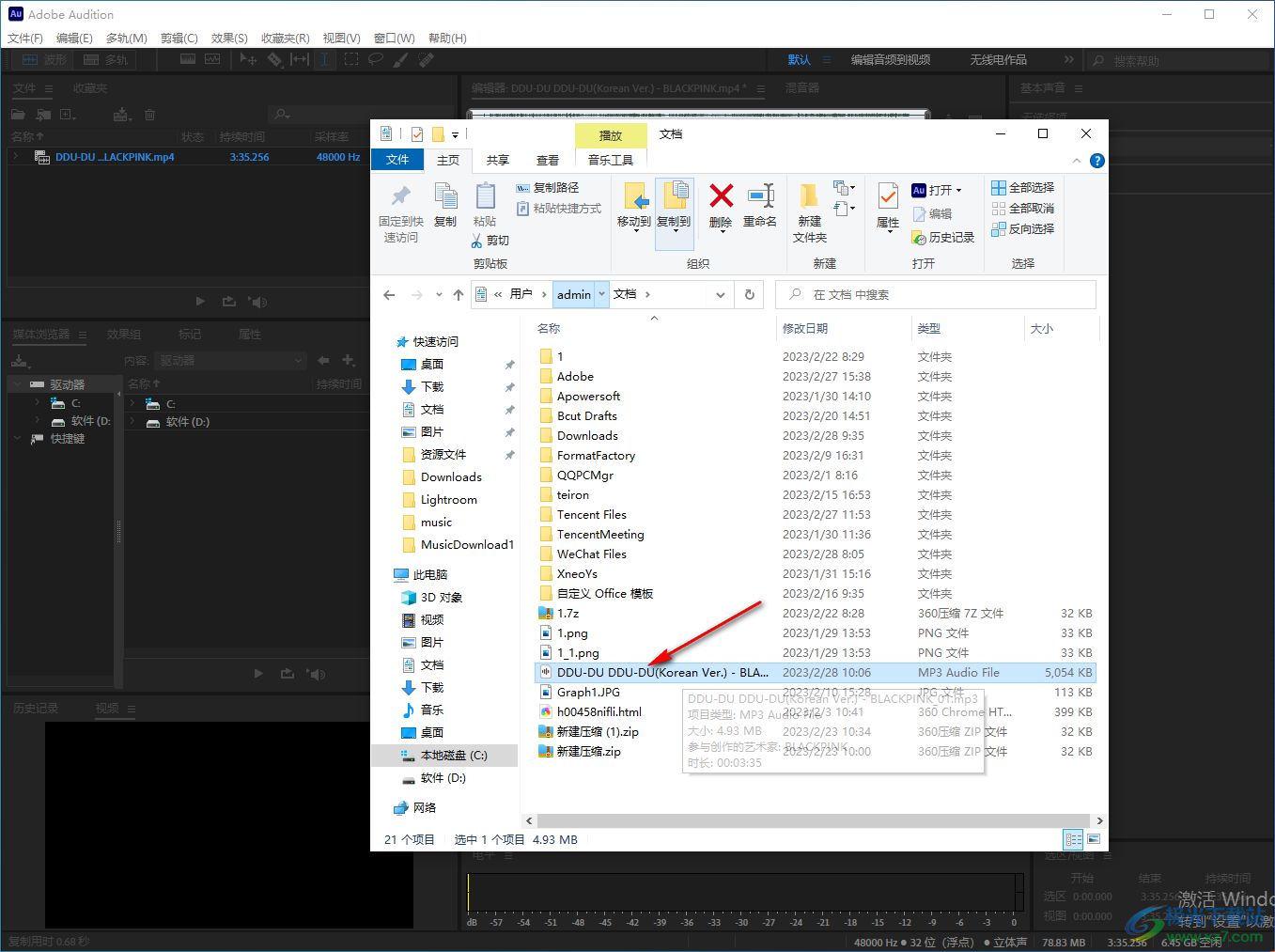
以上就是關于如何使用Adobe Audition分離背景音樂和人聲的具體操作方法,如果你想要將自己喜歡的音樂進行背景音樂和人聲分離的話,那么上述方法就可以很好的幫助到你實現這樣的操作,感興趣的小伙伴可以試試。

大小:126.70 MB版本:官方版環境:WinXP, Win7, Win10
- 進入下載
相關推薦
相關下載
熱門閱覽
- 1百度網盤分享密碼暴力破解方法,怎么破解百度網盤加密鏈接
- 2keyshot6破解安裝步驟-keyshot6破解安裝教程
- 3apktool手機版使用教程-apktool使用方法
- 4mac版steam怎么設置中文 steam mac版設置中文教程
- 5抖音推薦怎么設置頁面?抖音推薦界面重新設置教程
- 6電腦怎么開啟VT 如何開啟VT的詳細教程!
- 7掌上英雄聯盟怎么注銷賬號?掌上英雄聯盟怎么退出登錄
- 8rar文件怎么打開?如何打開rar格式文件
- 9掌上wegame怎么查別人戰績?掌上wegame怎么看別人英雄聯盟戰績
- 10qq郵箱格式怎么寫?qq郵箱格式是什么樣的以及注冊英文郵箱的方法
- 11怎么安裝會聲會影x7?會聲會影x7安裝教程
- 12Word文檔中輕松實現兩行對齊?word文檔兩行文字怎么對齊?
網友評論